Что Такое Evernote и Как им Пользоваться
Зарабатывай на своих покупках! Регистрация - goo.gl/AvWhps
Google Chrome расширение от Letyshops: goo.gl/33umJ2
ПАРТНЕРСКАЯ СЕТЬ YOUTUBE - http://videospray.net ПОДКЛЮЧАЙТЕСЬ!
Сегодня мы расскажем, что такое «Evernote» и как им пользоваться. «Evernote» -- это популярный веб-сервис для хранения заметок, фотографий, аудиофайлов, веб-страниц и много другого в интернете, с функциями онлайн-синхронизации и резервного копирования. Для начала запустим браузер. В адресной строке напишем «evernote.com». На главной странице сайта под надписью «Создать бесплатный аккаунт», вводим нашу электронную почту. Нажимаем «Получить». Теперь придумаем и вводим пароль к аккаунту. Жмем кнопку «Создать аккаунт». Автоматически начнется загрузка файла установки программы. После окончания загрузки для начала установки нажмем на Панель загрузки. В окне «Контроль учетных записей...» жмем кнопку «Да». В новом окне ставим галочку «Я принимаю условия лицензионного соглашения» и нажимаем «Установить». Установка завершена, жмем кнопку «Готово». На Панели задач кликнем по ярлыку «Evernote». В окне программы введем адрес электронной почты и пароль. Нажимаем «Войти». В верхней панели кликнем «Новая заметка». Введем заголовок нашей заметки. Чтобы прикрепить файл, кликнем справа на иконке в виде «скрепки». В окне проводника выберем наш файл. Нажимаем «Открыть». В тексте заметки, как в любом текстовом редакторе, мы можем изменить шрифт и его параметры. Давайте увеличим шрифт сообщения и выровняем его по центру. Нажимаем «Синхронизация». Наша заметка будет автоматически сохранена на сервере программы. Теперь при наличии клиента программы и интернета мы сможем в любой момент получить доступ к файлу. Нажав на пункт «Поделиться», мы можем опубликовать свою заметку в социальных сетях или скопировать ссылку на нее. Нажмем «Скопировать URL заметки в буфер обмена». В окне подсказки жмем «ОК». Кликнем на ярлык нашего браузера. Создадим новую вкладку и вставим в нее скопированную ссылку. Наша заметка открылась. Снова откроем окно программы и изменим нашу заметку. Запустим в браузере сайт «Google.ru». В меню «Сервисы» откроем «YouTube». Перейдем на вкладку «Мой канал». Теперь выделим адрес страницы и скопируем в буфер обмена. Открываем программу. К тексту в заметке, прикрепим ссылку на наш канал. Для этого кликаем правой кнопкой на выделенном тексте и в появившемся меню выбираем «Ссылка», а в ней «Добавить...». В новом окне в поле «Адрес», вставляем из буфера обмена нашу ссылку. Нажимаем «ОК». Жмем «Синхронизация» для обновления заметки. Откроем браузер и перейдем на страницу с нашей заметкой. Обновим страницу. Кликаем на текст заметки. Как видим, автоматически срабатывает ссылка и открывается новая вкладка нашего канала на «YouTube». Откроем снова «Evernote». В меню слева мы также можем добавлять -- блокноты, метки, места на карте, покупки или активировать платный аккаунт.
Видео Что Такое Evernote и Как им Пользоваться канала ЧавоТВ
Google Chrome расширение от Letyshops: goo.gl/33umJ2
ПАРТНЕРСКАЯ СЕТЬ YOUTUBE - http://videospray.net ПОДКЛЮЧАЙТЕСЬ!
Сегодня мы расскажем, что такое «Evernote» и как им пользоваться. «Evernote» -- это популярный веб-сервис для хранения заметок, фотографий, аудиофайлов, веб-страниц и много другого в интернете, с функциями онлайн-синхронизации и резервного копирования. Для начала запустим браузер. В адресной строке напишем «evernote.com». На главной странице сайта под надписью «Создать бесплатный аккаунт», вводим нашу электронную почту. Нажимаем «Получить». Теперь придумаем и вводим пароль к аккаунту. Жмем кнопку «Создать аккаунт». Автоматически начнется загрузка файла установки программы. После окончания загрузки для начала установки нажмем на Панель загрузки. В окне «Контроль учетных записей...» жмем кнопку «Да». В новом окне ставим галочку «Я принимаю условия лицензионного соглашения» и нажимаем «Установить». Установка завершена, жмем кнопку «Готово». На Панели задач кликнем по ярлыку «Evernote». В окне программы введем адрес электронной почты и пароль. Нажимаем «Войти». В верхней панели кликнем «Новая заметка». Введем заголовок нашей заметки. Чтобы прикрепить файл, кликнем справа на иконке в виде «скрепки». В окне проводника выберем наш файл. Нажимаем «Открыть». В тексте заметки, как в любом текстовом редакторе, мы можем изменить шрифт и его параметры. Давайте увеличим шрифт сообщения и выровняем его по центру. Нажимаем «Синхронизация». Наша заметка будет автоматически сохранена на сервере программы. Теперь при наличии клиента программы и интернета мы сможем в любой момент получить доступ к файлу. Нажав на пункт «Поделиться», мы можем опубликовать свою заметку в социальных сетях или скопировать ссылку на нее. Нажмем «Скопировать URL заметки в буфер обмена». В окне подсказки жмем «ОК». Кликнем на ярлык нашего браузера. Создадим новую вкладку и вставим в нее скопированную ссылку. Наша заметка открылась. Снова откроем окно программы и изменим нашу заметку. Запустим в браузере сайт «Google.ru». В меню «Сервисы» откроем «YouTube». Перейдем на вкладку «Мой канал». Теперь выделим адрес страницы и скопируем в буфер обмена. Открываем программу. К тексту в заметке, прикрепим ссылку на наш канал. Для этого кликаем правой кнопкой на выделенном тексте и в появившемся меню выбираем «Ссылка», а в ней «Добавить...». В новом окне в поле «Адрес», вставляем из буфера обмена нашу ссылку. Нажимаем «ОК». Жмем «Синхронизация» для обновления заметки. Откроем браузер и перейдем на страницу с нашей заметкой. Обновим страницу. Кликаем на текст заметки. Как видим, автоматически срабатывает ссылка и открывается новая вкладка нашего канала на «YouTube». Откроем снова «Evernote». В меню слева мы также можем добавлять -- блокноты, метки, места на карте, покупки или активировать платный аккаунт.
Видео Что Такое Evernote и Как им Пользоваться канала ЧавоТВ
Показать
Комментарии отсутствуют
Информация о видео
Другие видео канала
 Evernote: простое и очень удобное приложение для создания заметок
Evernote: простое и очень удобное приложение для создания заметок Моя самая любимая программа. ТОП-1. Evernote!
Моя самая любимая программа. ТОП-1. Evernote! Инструкция Evernote: настройка/блокноты/метки
Инструкция Evernote: настройка/блокноты/метки Что такое облачное хранилище
Что такое облачное хранилище Шаг #1. Excel для Начинающих
Шаг #1. Excel для Начинающих Writing My Thesis Introduction With Evernote
Writing My Thesis Introduction With Evernote Как организовать хранение информации в Evernote? (с примерами) Планирование, GTD.
Как организовать хранение информации в Evernote? (с примерами) Планирование, GTD. Tipps & Tricks in Evernote
Tipps & Tricks in Evernote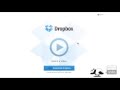 Что такое Dropbox и как работать с программой?
Что такое Dropbox и как работать с программой? Evernote блокнот №1 как пользоваться в 2018 по системе GTD.
Evernote блокнот №1 как пользоваться в 2018 по системе GTD. Как работает Интернет?
Как работает Интернет? Софт для Android #10 Evernote
Софт для Android #10 Evernote Как пользоваться Dropbox (Дропбокс) – подробная инструкция
Как пользоваться Dropbox (Дропбокс) – подробная инструкция Настройка Finder
Настройка Finder Идеи для работы Trello как организовать работу команды
Идеи для работы Trello как организовать работу команды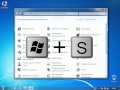 Что такое OneNote? Часть 1
Что такое OneNote? Часть 1 КАК ПРОДАВАТЬ НА PINTEREST? | Пинтерест рукоделия | Пинтерест как пользоваться
КАК ПРОДАВАТЬ НА PINTEREST? | Пинтерест рукоделия | Пинтерест как пользоваться EVERNOTE: РАСПИСЫВАЕМ ЦЕЛИ ПО СИСТЕМЕ MICHAEL HYATT
EVERNOTE: РАСПИСЫВАЕМ ЦЕЛИ ПО СИСТЕМЕ MICHAEL HYATT